
Разделение видео и звука в Sony Vegas – важный процесс для создания качественного контента. Это особенно актуально при работе с записями, где требуется отдельно обработать звук и видеоряд. Для выполнения этой задачи достаточно нескольких простых шагов, которые позволят вам эффективно редактировать и настраивать аудиотреки.
Первый шаг – импортируйте ваше видео в проект. Для этого перетащите файл в окно проекта или используйте меню File → Import. После загрузки видео разместите его на временной шкале. Теперь вы готовы к разделению звука и изображения.
Для того чтобы отделить аудиотрек от видеопотока, щелкните правой кнопкой мыши на видео в временной шкале и выберите Group → Remove From. После этого звук будет выделен как отдельный элемент, который можно редактировать независимо. Вы можете изменить громкость, добавить эффекты или полностью удалить аудиотрек, если он вам не нужен.
Не забывайте, что при работе с аудио важно следить за качеством звука. Используйте встроенные инструменты для анализа и коррекции, такие как Equalizer или Noise Gate, чтобы добиться чистого и профессионального звучания. Это позволит сделать ваше видео более привлекательным для зрителей.
Подготовка проекта для разделения аудио и видео
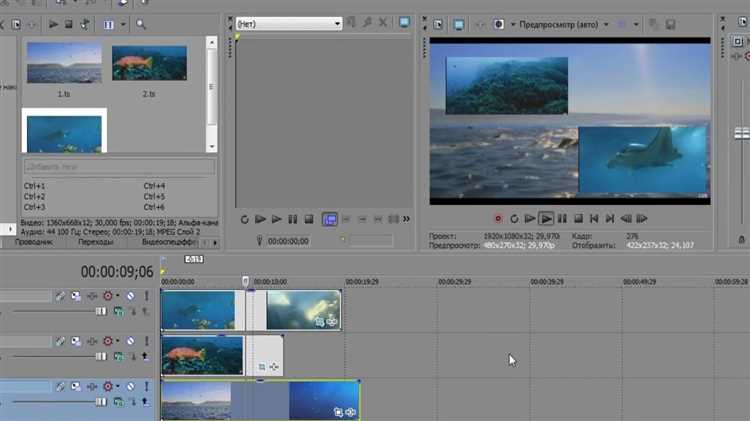
Перед тем как начать разделение аудио и видео в Sony Vegas, выполните следующие шаги для эффективной работы:
Создание нового проекта: Откройте Sony Vegas и создайте новый проект, выбрав нужные параметры, такие как разрешение и частота кадров. Это обеспечит корректное отображение вашего материала.
Импорт медиафайлов: Перетащите необходимые видео и аудиофайлы в медиапул. Убедитесь, что все файлы имеют совместимые форматы. Проверьте, что они правильно отображаются и готовы к редактированию.
Организация рабочей области: Установите рабочие панели так, чтобы иметь доступ к инструментам редактирования. Разместите временную шкалу на видном месте для удобства работы с видеотреками и аудиотреками.
Настройка треков: Создайте отдельные видеотреки и аудиотреки. Это упростит процесс разделения. Можно использовать разные цвета для треков, чтобы быстро ориентироваться.
Сохранение проекта: Сохраните проект, чтобы избежать потери данных. Используйте понятное название, отражающее содержание проекта, и выберите место на диске для хранения.
Следуя этим рекомендациям, вы подготовите проект для разделения аудио и видео в Sony Vegas, что значительно упростит последующие этапы редактирования.
Выбор клипа на временной шкале
Для успешного разделения видео и звука в Sony Vegas необходимо правильно выбрать клип на временной шкале. Используйте инструмент выделения (Selection Tool), который позволяет выделять и перемещать элементы. Кликните на нужный клип, чтобы выделить его. Если клип состоит из нескольких дорожек, убедитесь, что вы выбрали ту дорожку, на которой находится нужный элемент.
Для точного выбора используйте масштабирование временной шкалы. Увеличьте масштаб, чтобы увидеть отдельные кадры и аудиоволны. Это особенно полезно, когда необходимо выделить определенные моменты, например, начало или конец фрагмента. При этом можно удерживать клавишу Shift, чтобы выбрать несколько клипов одновременно.
Также обратите внимание на индикатор времени. Он поможет точно определить, где начинается и заканчивается нужный элемент. Если необходимо выделить часть клипа, зажмите левую кнопку мыши и переместите курсор по временной шкале. После этого можно применить необходимые действия для разделения аудио и видео.
Не забывайте использовать сочетания клавиш. Например, клавиша S позволяет разделить клип на выбранной дорожке. Это ускоряет процесс и делает его более удобным.
После выбора клипа, проверьте его выделение. Если вы случайно выделили ненужный элемент, просто щелкните в пустом месте на временной шкале, чтобы снять выделение. С таким подходом процесс выбора клипов будет быстрым и эффективным.
Использование функции разделения клипа
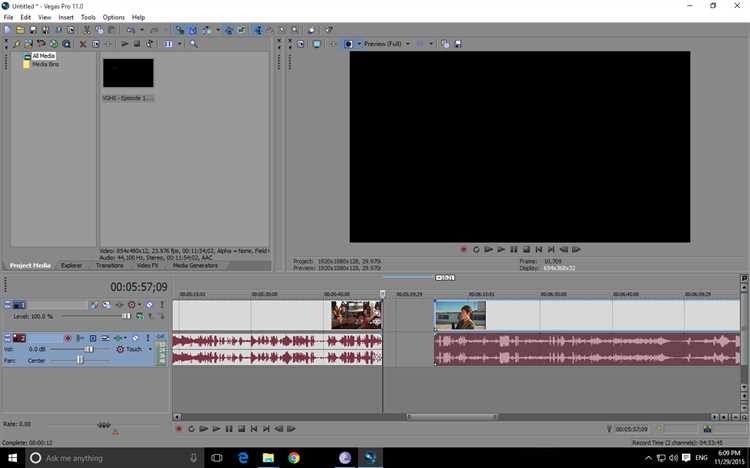
Разделение клипа в Sony Vegas позволяет эффективно управлять аудио и видео дорожками. Эта функция полезна для редактирования и создания динамичного контента.
Чтобы разделить клип, выполните следующие шаги:
- Выделите клип на временной шкале.
- Переместите курсор в то место, где требуется разделение.
- Нажмите комбинацию клавиш S или выберите Разделить в контекстном меню.
После разделения клипа можно отдельно редактировать каждую часть:
- Перемещение фрагментов для изменения порядка.
- Удаление ненужных частей для сокращения времени.
- Добавление эффектов и переходов между фрагментами.
Для работы с аудио:
- Разделите видео и звук, чтобы внести изменения в одну из дорожек.
- Синхронизируйте аудио с видео, если необходимо изменить продолжительность.
Советы по эффективному использованию:
- Регулярно сохраняйте проект, чтобы избежать потери данных.
- Используйте различные дорожки для разных аудио и видео элементов.
- Экспериментируйте с эффектами на разделенных клипах для улучшения качества контента.
Эта функция значительно упрощает процесс редактирования и позволяет добиться профессионального результата в видео проектах.
Проверка разделенных дорожек
После разделения видео и звука в Sony Vegas важно убедиться, что все дорожки функционируют корректно. Для этого выполните следующие шаги:
1. Воспроизведение дорожек. Запустите проект и прослушайте каждую дорожку отдельно. Убедитесь, что звук синхронизирован с видео. Используйте клавишу Space для быстрого воспроизведения.
2. Изменение уровня громкости. Настройте уровень громкости для каждой дорожки. Проверьте, чтобы звуковая дорожка не была слишком тихой или громкой, используя панель Mix для мониторинга уровня звука.
3. Использование функции Solo. Активируйте функцию Solo для отдельных дорожек, чтобы сосредоточиться на конкретных звуковых эффектах или музыке. Это поможет выявить проблемы с качеством звука.
4. Проверка на наличие артефактов. Внимательно прослушайте каждую дорожку на предмет искажений или артефактов. Если заметите посторонние шумы, рассмотрите возможность повторной записи или замены дорожки.
5. Сравнение с оригиналом. Если у вас есть оригинальные видео и звуковые файлы, сравните их с вашими разделенными дорожками. Это поможет удостовериться в качестве звука и изображения.
6. Экспорт для тестирования. Экспортируйте проект в виде временного файла и прослушайте его на разных устройствах. Это позволит выявить проблемы, которые могут не проявляться в самом редакторе.
Следуя этим рекомендациям, вы сможете эффективно проверить разделенные дорожки и обеспечить высокое качество вашего проекта.
Сохранение отдельного аудиофайла
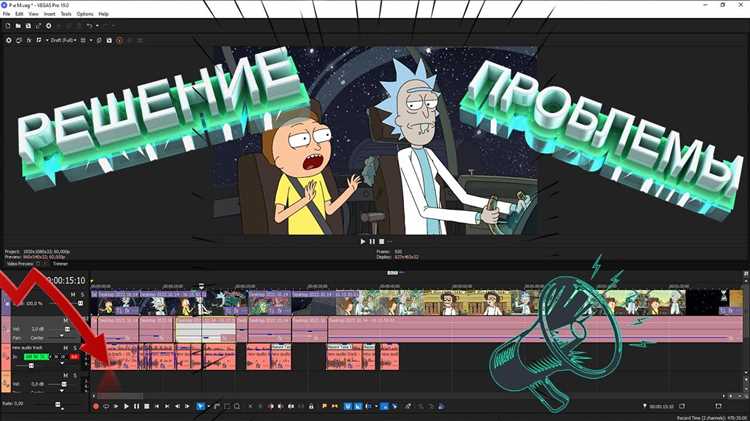
Чтобы сохранить отдельный аудиофайл из видео в Sony Vegas, выполните следующие шаги:
1. Откройте проект, содержащий нужное видео. Перетащите видео на временную шкалу, если оно еще не добавлено.
2. Щелкните правой кнопкой мыши на дорожке с аудио, выберите пункт «Разделить» или нажмите клавишу S на клавиатуре, чтобы отделить звук от видео.
3. Выделите аудиотрек, который хотите сохранить. Убедитесь, что выделена именно аудиодорожка, а не видео.
4. Перейдите в меню «Файл» и выберите «Экспорт». Затем выберите «Медиа» для открытия окна экспорта.
5. В разделе «Формат» выберите нужный аудиоформат, например, WAV или MP3. Убедитесь, что настройки качества соответствуют вашим требованиям.
6. Укажите путь для сохранения файла. Введите имя файла и выберите место на диске.
7. Нажмите кнопку «Экспорт», чтобы сохранить аудиофайл. После завершения процесса проверьте, что файл корректно сохранен и воспроизводится.
Удаление нежелательного звука из видео

Чтобы удалить нежелательный звук из видео в Sony Vegas, выполните следующие шаги:
1. Импортируйте видеофайл в проект. Для этого используйте функцию «Импорт» или просто перетащите файл в окно проекта.
2. Перетащите видео на временную шкалу. Убедитесь, что аудиодорожка также добавлена.
3. Для выделения аудиотрека дважды щелкните на него. Появится окно редактирования аудио.
4. Выберите участок звука, который хотите удалить. Используйте инструмент «Область выделения» для точного определения начала и конца фрагмента.
5. Нажмите клавишу Delete, чтобы удалить выделенный звук. Убедитесь, что остальная часть аудиодорожки не затронута.
6. Для улучшения качества звука можно использовать фильтры. Выберите «Эффекты» и добавьте нужный фильтр, например, «Шумоподавление». Настройте параметры фильтра под ваши нужды.
7. После внесения изменений прослушайте результат. Убедитесь, что удаление нежелательного звука не повлияло на важные аудиоэлементы.
8. Экспортируйте итоговое видео через меню «Файл» > «Экспорт». Выберите нужный формат и настройки качества.
Эти шаги помогут вам эффективно удалить нежелательный звук и улучшить качество вашего видео.
Советы по дальнейшей работе с аудио и видео

После разделения видео и звука в Sony Vegas важно правильно организовать дальнейшую работу. Сначала убедитесь, что все аудиотреки синхронизированы с видеорядом. Используйте функцию «Синхронизация» для точной настройки времени. Если у вас несколько аудиотреков, выделите важные моменты и удалите ненужные звуки, чтобы избежать лишнего шума.
При редактировании аудио применяйте эквалайзер для улучшения качества звука. Снижайте низкие частоты, чтобы устранить гул, и поднимайте высокие, чтобы сделать голос четче. Экспериментируйте с эффектами, такими как реверберация, но не переусердствуйте – цель улучшить звук, а не сделать его неестественным.
Проверяйте уровень громкости на каждом треке. Используйте функцию «Normalizing» для выравнивания громкости, что позволит избежать резких перепадов. Для более точной работы можно включить метры громкости и следить за динамикой во время воспроизведения.
Когда закончите редактирование, экспортируйте проект в подходящем формате. Для видео с высоким качеством используйте кодек H.264. Для аудио предпочтительно выбрать WAV или FLAC, так как они сохраняют высокое качество. Убедитесь, что настройки экспорта соответствуют вашим целям: для интернета – более низкий битрейт, для профессионального использования – максимальное качество.
Регулярно сохраняйте проект и создавайте резервные копии, чтобы избежать потери данных. Используйте разные версии файла, особенно если планируете вносить значительные изменения. Это поможет вернуться к предыдущим версиям при необходимости.
Вопрос-ответ:
Можно ли вернуть звуковую дорожку обратно к видео в Sony Vegas?
Да, вернуть звуковую дорожку обратно к видео в Sony Vegas возможно. Для этого выделите обе дорожки (видео и звук), затем щелкните правой кнопкой мыши и выберите опцию «Объединить» или «Сгруппировать». Это позволит вам работать с ними как с одним целым, что удобно для дальнейшего редактирования.
Как удалить только звук из видео в Sony Vegas?
Чтобы удалить только звук из видео в Sony Vegas, откройте проект и выделите видеодорожку. Затем щелкните правой кнопкой мыши на звуковой дорожке и выберите «Удалить». Звук будет удален, а видео останется на месте. Если звук был разделен, убедитесь, что вы удаляете правильную дорожку.
Как экспортировать видео с отдельной звуковой дорожкой в Sony Vegas?
Для экспорта видео с отдельной звуковой дорожкой в Sony Vegas выполните следующие шаги: 1. После завершения редактирования перейдите в меню «Файл». 2. Выберите «Экспорт» и затем «Медиа». 3. В настройках экспорта выберите нужные параметры для видео и аудио. Убедитесь, что у вас выбраны соответствующие дорожки. 4. Нажмите «Экспортировать» и выберите место для сохранения файла.
Как разделить видео и звук в Sony Vegas?
Чтобы разделить видео и звук в Sony Vegas, откройте проект с нужным файлом. Кликните правой кнопкой мыши на видеодорожке в таймлайне и выберите опцию «Разделить звуковую дорожку». После этого звук и видео окажутся на отдельных дорожках, и вы сможете редактировать их отдельно. Также можно воспользоваться горячими клавишами: выделите клип и нажмите «U» для разделения. Это позволяет легко управлять аудио и видео отдельно.






